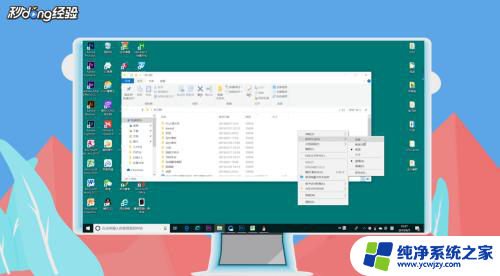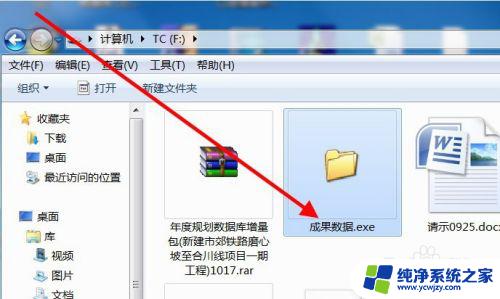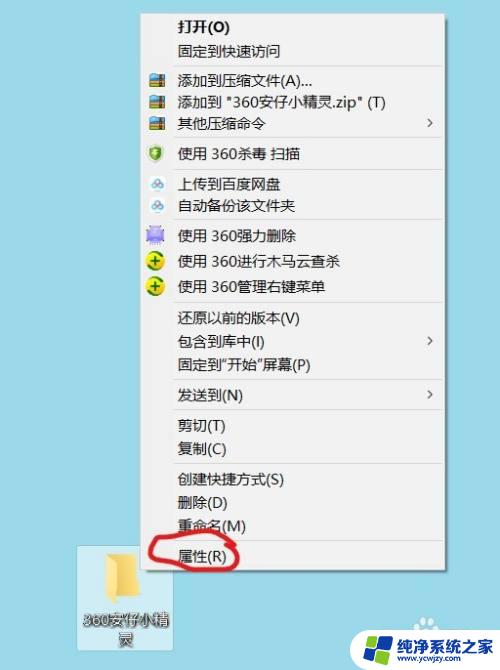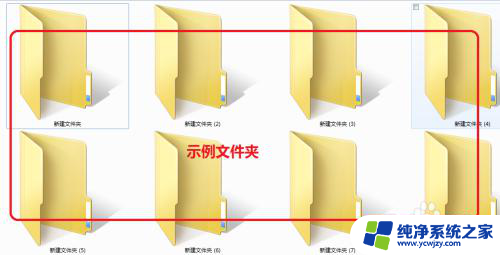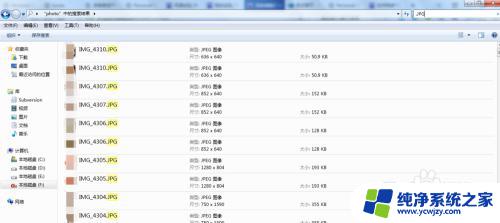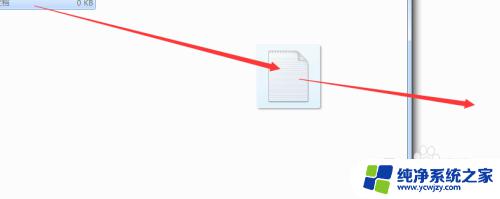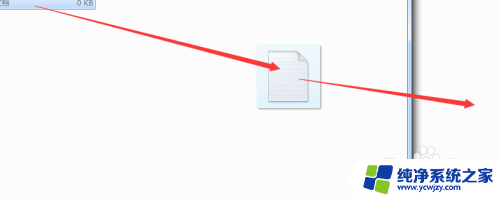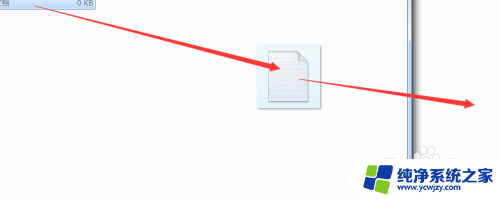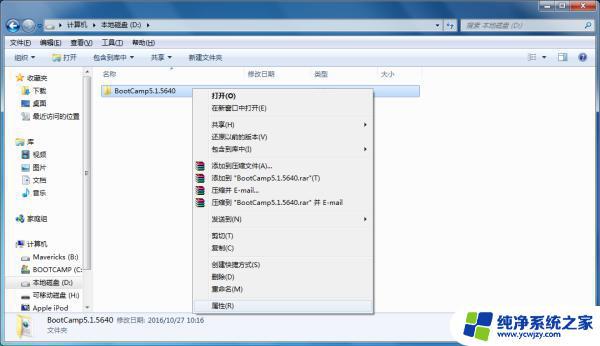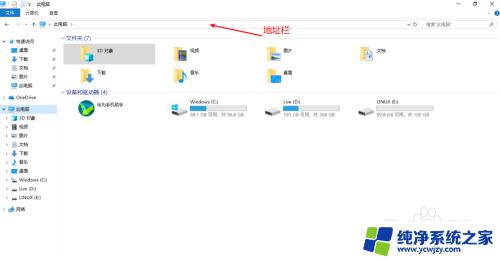文件夹类型是应用程序怎么变回文件夹?一步步教你恢复文件夹功能!
文件夹类型是应用程序怎么变回文件夹,在日常使用电脑的过程中,我们经常会遇到一些突发情况,比如将文件夹类型错误地更改为应用程序,这种情况下,我们可能会感到困惑和无措,不知道如何将其变回原本的文件夹类型。幸运的是这个问题并不是无解的。通过一些简单的操作,我们可以轻松地将应用程序重新转换回文件夹类型,以便能够正常地管理和浏览其中的文件。接下来我将为大家详细介绍一些解决方法,帮助大家解决这个烦恼。
具体方法:
1.在这之前,小编先给大家介绍一下这个图标病毒。该病毒原理,就是把原先的文件夹设置成隐藏属性。然后再复制本体,伪装成原有的文件夹。
一般,windows系统默认隐藏文件夹不可见。所以需要先设置系统,让隐藏文件可见。
打开“我的电脑”文件管理器,如图。
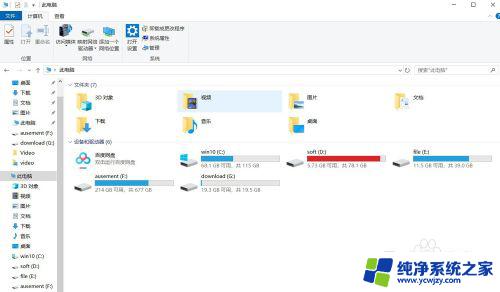
2.最左上角,文件->更改文件夹和搜索方向
注意:如何部分朋友左上角可能没有”文件“选项,按快捷键ALT + T可以显示出来。(win7方法类似)
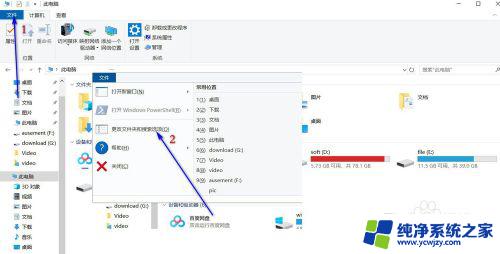
3.打开文件夹选项后,切换TAB栏到查看
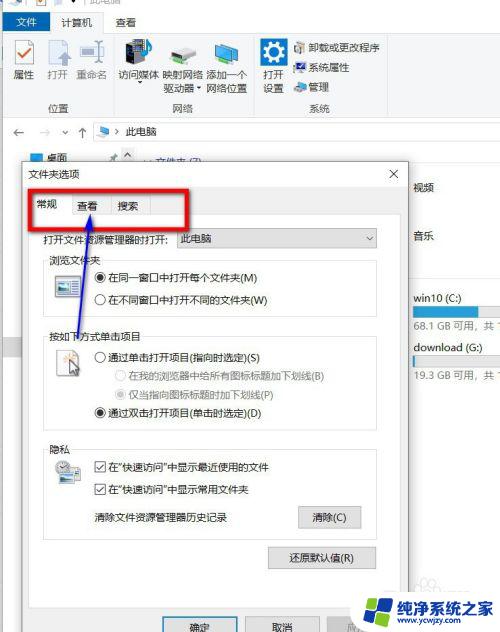
4.再隐藏文件和文件夹选项,设置成下图所示。

5.确认。完成
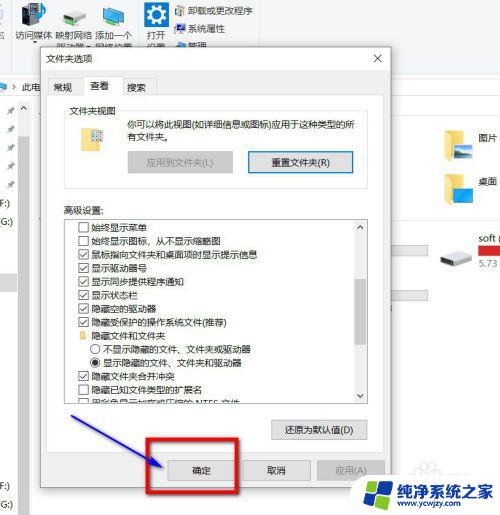
6.现在回到文件夹是应用程序的目录。可以看到上面上面稍微暗一点的就是原文件夹。如图所示。
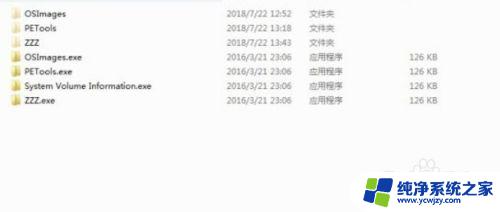
7.删除带.exe的应用程序。并把原来的隐藏文件夹设置为非隐藏。
框选这些隐藏文件夹,并点击鼠标右键,选择属性
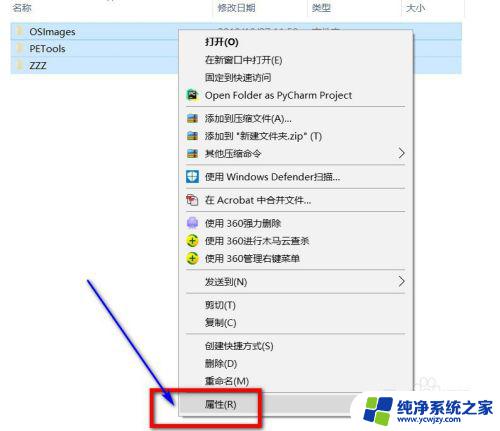
8.打开属性窗口,可以看到,文件夹属性,隐藏是打开的,现在将隐藏属性取消,然后确认完成。

9.这样,我们的文件夹就回来了。
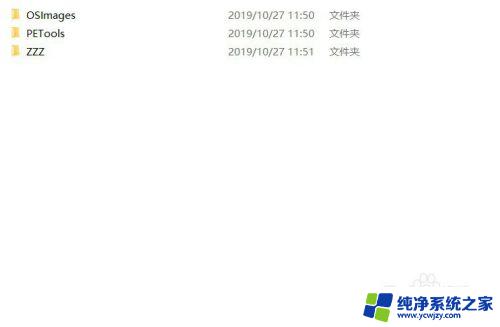
以上就是将文件夹类型改回应用程序的全部内容,需要的用户可以根据以上步骤操作,希望对大家有所帮助。